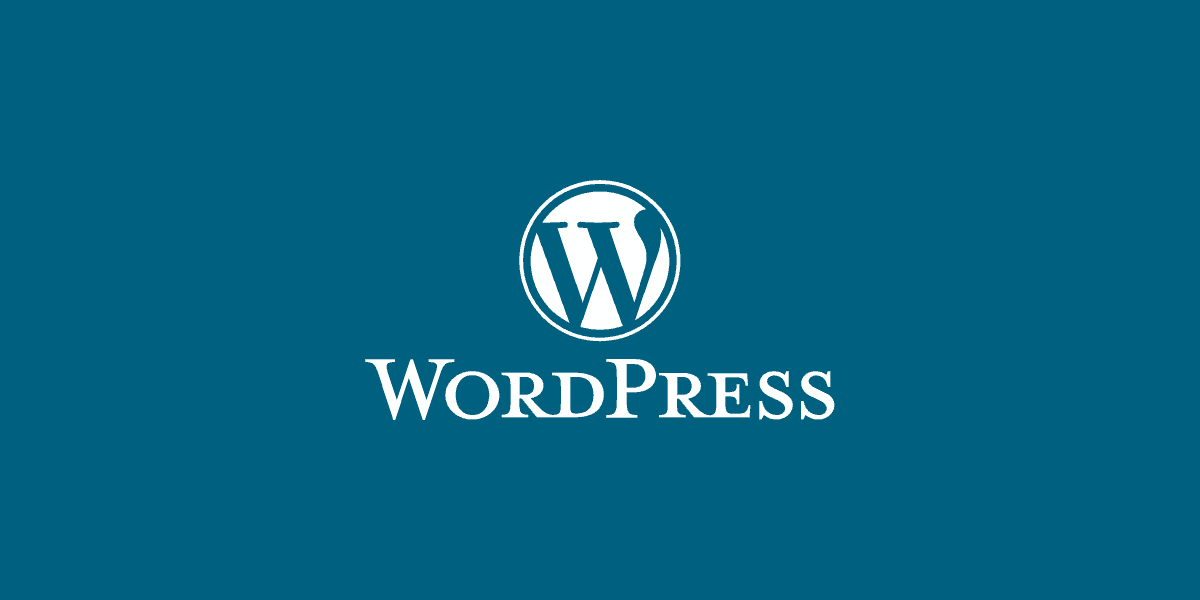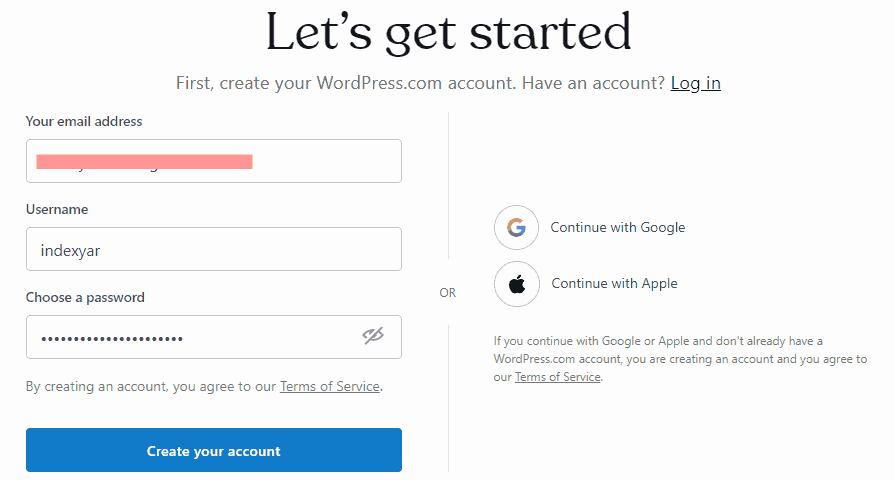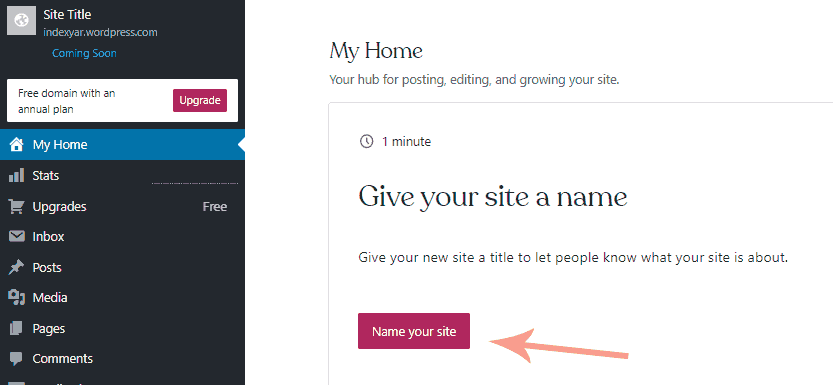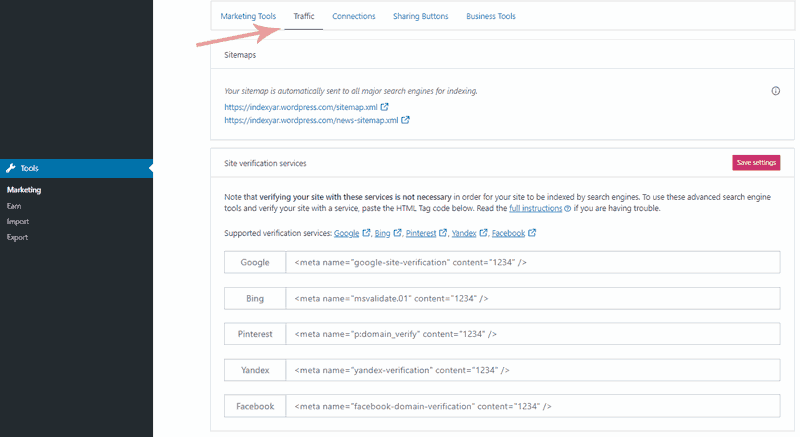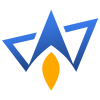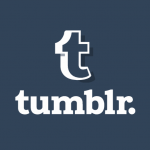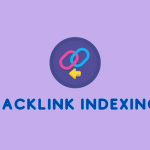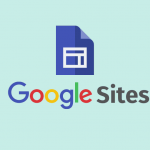وردپرس یکی از برترین و جامعترین سیستمهای مدیریت محتوا (CMS) در دنیا میباشد که بیش از 70% وبسایتهای جهان از طریق آن ایجاد شده است.
این CMS از طریق WordPress.org در دسترس است و شما میتوانید با دانلود و بارگذاری آن بر روی سرور یا هاست شخصی، به ایجاد یک وبسایت بپردازید.
اما برای آن دسته از افرادی که دانش مدیریت هاست و یا نصب و راه اندازی آن را ندارند، یک گزینه جایگزین و ساده تری نیز در نظر گرفته شده است که آن هم WordPress.com میباشد که همان وردپرس خودمان هست با امکانات محدود در نسخه رایگان و امکانات حرفه ای در نسخه غیر رایگان و پولی.
در این آموزش ما فقط به سراغ نسخه رایگان آن میرویم و به شما آموزش میدهیم که چگونه در آن ثبت نام کرده و سپس بعد از تنظیمات آن، به سراغ ثبت آن در گوگل و ایندکس سریع وبلاگ خود بروید.
نحوه ثبت نام در wordpress.com
ابتدا آدرس آن را در مرورگر خود باز کرده و وارد آن شوید. در بالای صفحه و سمت راست بر روی “Get Started” کلیک کنید و وارد صفحه ثبت نام شوید.
در صفحه ثبت نام با 3 گزینه روبرو میشوید که در اولین مورد که مربوط به آدرس ایمیل میباشد، ایمیل خود را وارد کنید، در کادر دوم یک یوزرنیم برای اکانت خود انتخاب کنید (سعی کنید اسم اول سایتتان را وارد کنید)، در کادر سوم نیز یک رمز عبور قوی تنظیم کرده و بر روی دکمه آبی رنگ Create Your Account کلیک کنید.
در مرحله بعدی برای شما دامنهها و سابدامنههایی را پیشنهاد میدهد که به دامنهها کاری نداشته باشید و در کادر جستجو، سابدامنه یا همان یوزر مورد تاییدتون رو وارد کنید تا برای شما نمایش داده شود و آن را انتخاب کنید.
در آخرین مرحله پلنها و تعرفههای ساخت وبسایت در وردپرس را به شما نشان میدهد که با آنها کاری نداریم و به سراغ گزینه start with a free site رفته و بر روی آن کلیک میکنیم.
مراحل بعدی رو بلافاصله رد کنید و هرجا گزینه Skip را دیدید، آن را بزنید تا وارد پیشخوان وردپرس شوید.
در پیشخوان وردپرس، بر روی دکمه بنفش رنگ با عنوان “Name your site” کلیک کرده و در صفحه باز شده توضیحات و تنظیمات وبسایت خود را وارد کنید.
بعد از آن که تنظیمات را ذخیره کردید، در همان صفحه بر روی گزینه Launch site کلیک کنید تا سایت خود را آماده نمایش به کاربران کنید.
در این مرحله دوباره صفحه انتخاب دامنه نمایش داده میشود که به انتهای صفحه مراجعه کنید و Skip Purchase را بزنید تا همان ساب دامنهای که قبلا انتخاب کردید برای وبسایت شما ست شود.
بعد از انجام مراحل بالا، وبسایت شما ساخته شد و با ساب دامنه انتخابی توسط شما قابل نمایش میباشد.
تنظیم وبسایت در wordpress.com
این بخش کاملا سلیقهای هست و هر طور که مایل بودید یا بر اساس زمانی که میخواهید برای این کار صرف کنید، اقدام به انجام تنظیمات ظاهری و درج محتوا کنید.
فراموش نکنید که هرچقدر تمیز و با کیفیت کارها را انجام دهید، کیفیت سایت و لینکهای ساخته شده بیشتر خواهد بود.
به بخش Appearance و Themes بروید تا یک قالب برای وبسایت خود انتخاب کنید. بعضی قالبها رایگان و بعضی پولی میباشند که انتخاب شما حتما قالبی رایگان باشد.
ما قالب Stewart را که یک قالب ساده میباشد را انتخاب و فعال میکنیم.
در مراحل بعدی تنظیمات قالب و درج محتوا را به صورت دلخواه انجام دهید.
آموزش ثبت wordpress.com در سرچ کنسول
یکی از دلایلی که باعث میشود خیلی از وبمستران فکر کنند که وبلاگهای ساخته شده در wordpress.com را نمیتوان در سرچ کنسول ثبت کرد، عدم دسترسی به کدهای قالب و همچنین پلاگینهای سئو در نسخه رایگان این سایت ساز میباشد.
اما با کمی بررسی و تحقیق در بخشهای مختلف آن، میتوانیم مشاهده کنیم که راهی برای ثبت وبسایت در سرچ کنسول از طریق بخش Tools و Marketing و در نهایت تب Traffic، تنظیماتی برای ثبت سایت در سرچ کنسول وجود دارد.
بعد از این که وارد بخش marketing شدید، در بالای همان صفحه چندین تب وجود دارد که دومین تب Traffic میباشد و با انتخاب آن و مراجعه به انتهای صفحه، کادری که باید متاتگ موتورهای جستجوی گوگل، بینگ و یاندکس و شبکههای اجتماعی پینترست و فیسبوک را قرار دهید، مشاهده میکنید.
برای این کار نیز به سرچ کنسول خود رفته و و property جدیدی با آدرس وبلاگ خود در وردپرس را بسازید و متا تگ مخصوص را دریافت کرده و در این قسمت وارد کرده و ذخیره کنید.
آموزش ایندکس wordpress.com
خب بعد از اینکه عملیات ساخت وبلاگ، انتخاب قالب و درج محتوا، ثبت آن در سرچ کنسول و باقی تنظیمات مورد نیاز را انجام دادید، چند روزی صبر کنید تا به صورت طبیعی توسط موتورهای جستجو کراول بشه.
سعی کنید تعدادی مطالب با کیفیت در این وبلاگ درج کنید و تعدادی بکلینک با کیفیت در شبکههای مهم مانند ردیت، مدیوم، فیسبوک، توئیتر و … درج کنید.
با نمایان شدن تغییراتی جدید در سرچ کنسول، حالا شما میتوانید مراحل ایندکس شدن را به صورت طبیعی مشاهده کنید و در صورتی که میخواهید صفحات سایت وردپرسی شما سریعتر ایندکس شود، توضیحات مرتبط در صفحه ایندکس سریع را مشاهده و مطالعه کنید.
همچنین استفاده از پلتفرم ایندکس یار، با سرعت بسیار بالایی صفحات مختلف سایت وردپرسی را از طریق api گوگل یا همان google indexing api، ایندکس میکند که میتوانید از آن نیز استفاده کنید.
امیدواریم این مقاله آموزشی در مورد سایت wordpress.com مورد استفاده برای شما کاربران و همراهان ایندکس یار قرار بگیرد و در آینده بتوانیم این مقاله را گسترش داده و با نظرات و پیشنهادات شما همراهان گرامی، کاملتر کنیم.